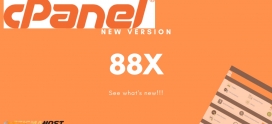Κεντρική σελίδα του cPanel
Η κεντρική σελίδα του cPanel παρέχει πρόσβαση σε όλες τις λειτουργίες που είναι διαθέσιμες στο πακέτο φιλοξενίας σας.
Μπορείτε να μεταβείτε στην κεντρική σελίδα του cPanel από οποιαδήποτε σελίδα κάνοντας κλικ στο κουμπί της αρχικής σελίδας με το σπίτι στο επάνω μέρος κάθε σελίδας όπως φαίνεται στην παρακάτω εικόνα, ή κάνοντας κλικ στο σύνδεσμο με όνομα Home που είναι στο υποσέλιδο κάθε σελίδας. Από την κεντρική είστε σε θέση να προσπελάσετε κάθε άλλη σελίδα που σχετίζεται με τις λειτουργίες του cPanel.

Στο cPanel αν θέλετε μπορείτε επίσης να αλλάξετε τη σειρά με την οποία εμφανίζονται οι ομάδες των χαρακτηριστικών του, όπως είναι για παράδειγμα η ομάδες Mail, Files, Security κα. για να εμφανίζονται όπως εσείς τις θέλετε. Αυτό μπορεί να σας φανεί χρήσιμο για να οργανώσετε την επιφάνεια εργασίας του cPanel έτσι ώστε να ταιριάζει καλύτερα στις ανάγκες σας.
Για να αλλάξετε την ταξινόμηση των στοιχείων ακολουθήστε τα παρακάτω βήματα:
- Κάντε κλικ και κρατήστε το πλήκτρο του mouse πατημένο στον τίτλο της ομάδας λειτουργιών.
- Τραβήξτε το πλαίσιο τη ομάδας στη νέα του θέση και αφήστε το πλήκτρο του mouse.
Τα πλαίσια μπορούν επίσης να ελαχιστοποιηθούν ή να κρυφτούν κάνοντας κλικ στο εικονίδιο στην επάνω δεξιά γωνία του τίτλου κάθε πλαισίου.
Για να κρύψετε το πλαίσιο:
- Κάντε κλικ το βελάκι στην επάνω δεξιά γωνία του τίτλου. Αυτή η ενέργεια σας θα συμπτύξει όλο τε πλαίσιο στον τίτλο του πλαισίου.
[BOX type=’notice’]Σημείωση : Οι διαθέσιμες επιλογές που μπορεί να βρείτε σε αυτό το άρθρο μπορεί να διαφέρουν από αυτές που έχετε στη διάθεση σας, στο πακέτο φιλοξενίας που διαθέτετε. Τα στοιχεία που έχετε στη διάθεση σας ορίζονται από την εταιρεία που αναλαμβάνει το web hosting της σελίδας σας και είναι διαφορετικά από hoster σε hoster. Αν υπάρχουν απορίες σχετικά με τις ρυθμίσεις του πακέτου φιλοξενίας σας επικοινωνήστε με την εταιρεία που έχει αναλάβει τη φιλοξενία της ιστοσελίδας σας.[/BOX]
Βοήθεια
Κάνοντας κλικ στο κουμπί με όνομα Help (ή τον σύνδεσμο με όνομα Help στο υποσέλιδο) όπως αυτά απεικονίζονται στην εικόνα που ακολουθεί, ένα νέο παράθυρο θα ανοίξει, με πληροφορίες σχετικές για το χαρακτηριστικό που βλέπετε αυτή τη στιγμή (για παράδειγμα τους λογαριασμούς FTP). Κάθε φορά που θα αλλάζετε χαρακτηριστικό, το περιεχόμενο της σελίδας βοήθειας θα αλλάζει.

Η βοήθεια θα σας είναι χρήσιμη κάθε φορά που αντιμετωπίζετε δυσκολίες με τη λειτουργία του cPanel. Η βοήθεια σας παρέχει τρεις επιλογές:
- Μαθήματα Βίντεο – Κάντε κλικ για να δείτε μια λίστα με όλα τα μαθήματα σε μορφή βίντεο που είναι διαθέσιμα από την cPanel.
[BOX type=’notice’]Σημείωση : Τα βίντεο είναι χωρίς ήχο.[/BOX] - Τεκμηρίωση για όλο το cPanel – Μπορείτε να κάνετε κλικ για να προσπελάσετε την κεντρική σελίδα του cPanel που έχει την πλήρη έκδοση της τεκμηρίωσης του cPanel.
- Επικοινωνία με την υποστήριξη πελατών – Κάντε κλικ σε αυτό το σύνδεσμο για να προσπελάσετε το σύστημα επικοινωνίας του τμήματος υποστήριξης πελατών. Εναλλακτικά μπορείτε να κάνετε κλικ στο σύνδεσμο με όνομα Contact στο υποσέλιδο του cPanel.
[BOX type=’notice’] Σημείωση : Μπορείτε να μεταβείτε στην πλήρη τεκμηρίωση του cPanel κάνοντας κλικ στο σύνδεσμο με όνομα Documentation στο υποσέλιδο του cPanel. [/BOX]
Αποσύνδεση
Ο σύνδεσμος με τίτλο Logout επάνω δεξιά σε κάθε σελίδα του cPanel και ο σύνδεσμος με τίτλος Logout στο υποσέλιδο του cPanel σας επιτρέπει να αποσυνδεθείτε από το λογαριασμό σας. Οι σύνδεσμοι αυτοί φαίνονται και στην εικόνα που ακολουθεί.

[BOX type=’notice’] Σημείωση : Βεβαιωθείτε πως έχετε κάνει κλικ στο σύνδεσμο με όνομα Logout μετά την προσπέλαση του cPanel από υπολογιστές που η χρήση τους είναι δημόσια. [/BOX]
Αλλαγή Theme
Το Theme είναι η εμφάνιση της διεπαφής χρήστη του cPanel. Αν η εταιρεία που σας έχει δώσει το πακέτο φιλοξενίας, σας το επιτρέπει, μπορείτε να αλλάξετε την εμφάνιση του cPanel με κάποιο άλλο theme. Τα διαθέσιμα themes που μπορείτε να δείτε μέσα από το cPanel σας έχουν επιλεγεί από τον hoster σας.
[BOX type=’notice’] Σημείωση : Το theme x έχει καταργηθεί. Σας προτείνουμε να χρησιμοποιήσετε το theme x3, καθώς είναι το ποιο ενημερωμένο από τα άλλα themes. [/BOX]
Αλλαγή λογαριασμού
Αν είστε ο διαχειριστής περισσότερων από 1 λογαριασμών, και η εταιρεία που έχετε αγοράσει το πακέτο φιλοξενίας σας το επιτρέπει μέσω των ρυθμίσεων του cPanel, ένα αναδυόμενο μενού θα εμφανίζεται στην κορυφή του cPanel. Αυτό σας επιτρέπει να διαχειριστείτε τις ρυθμίσεις ενός άλλου λογαριασμού απλά επιλέγοντας το domain name του.
Σημειώσεις
Αν η εταιρεία που έχετε αγοράσει το πακέτο φιλοξενίας για την ιστοσελίδα σας πρέπει να ανακοινώσει σε όλους τους πελάτες της κάποιο μήνυμα άμεσα, το μήνυμα της θα εμφανιστεί σε ένα πλαίσιο με τη σήμανση “Notices” πάνω από το πλαίσιο με τίτλο “Find”.
Αναζήτηση
Η λειτουργία με τίτλο Find μπορεί να σας βοηθήσει να εντοπίσετε στα γρήγορα μια λειτουργία του cPanel. Απλά πληκτρολογήστε μια λέξη κλειδί στο πλαίσιο με τίτλο Find, στην αριστερή σελίδα του cPanel. Τα μενού στην δεξιά μεριά του cPanel θα φιλτραριστούν αυτόματα και θα σας προβάλουν όλες τις διαθέσιμες λειτουργίες που ταιριάζουν με την αναζήτηση σας, όπως συμβαίνει στην εικόνα που ακολουθεί.

Για να δείτε ξανά όλες τις λειτουργίες του cPanel, απλά κάντε κλικ στο κουμπί με τίτλο “x” στα δεξιά του πλαισίου κειμένου για την αναζήτηση.
Περιοχές που επισκέπτεστε συχνά
Στο πλαίσιο με τίτλο “Frequently Accessed Areas”, οι τέσσερις λειτουργίες που επισκέπτεστε ποιο συχνά στο cPanel θα εμφανίζονται εκεί σαν σύνδεσμοι. Αυτό το πλαίσιο σας επιτρέπει να ανοίγετε τη λειτουργία του cPanel που χρησιμοποιείτε πιο συχνά με ένα κλικ.
Το μενού των στατιστικών
Το μενού μέσα στο πλαίσιο με τίτλο “Stats” σας παρουσιάζει με ακρίβεια πόσες πηγές έχετε χρησιμοποιήσει από το πακέτο φιλοξενίας που έχετε αγοράσει. Αυτό το μενού είναι χρήσιμο γιατί σας επιτρέπει να ελέγχετε την ποσότητα των πηγών που έχετε δαπανήσει και έτσι μπορείτε εύκολα να διακρίνετε πότε είναι ώρα να αναβαθμίσετε το πακέτο φιλοξενίας σας σε ένα μεγαλύτερο. Το μενού στατιστικών θα μοιάζει με αυτό της εικόνας που ακολουθεί, αλλά μπορεί να είναι διαφορετικό από πακέτο φιλοξενίας σε πακέτο φιλοξενίας.

Για να δείτε πλήρη αναφορά των στατιστικών κάντε κλικ στο σύνδεσμο με τίτλο “expand stats”
Για να δείτε τα πρώτα πέντε στατιστικά στοιχεία κάντε κλικ στο σύνδεσμο με τίτλο “collape stats”
Το πλήρως ανεπτυγμένο μενού προβάλει τις ακόλουθες πληροφορίες:
- Main Domain – Το πρωτεύον domain name.
- Home Directory – Δείχνει τον κατάλογο, μέσα στον Web Server που φιλοξενεί την ιστοσελίδα σας, στον οποίο υπάρχουν όλα σας τα δεδομένα (e-mail, αρχεία ιστοσελίδας, κα.)
- Last login from – Η IP διεύθυνση από την οποία συνδεθήκατε τελευταία φορά.
- Disk Space Usage – Το ποσότητα στον σκληρό δίσκο που καταλαμβάνει η ιστοσελίδα σας μέσα στον Web Server σε Megabytes. Αυτός ο αριθμός εμφανίζεται δίπλα από το χώρο στο δίσκο που έχετε διαθέσιμο στο λογαριασμό σας.
- Monthly Bandwidth Transfer – Το σύνολο των δεδομένων που μεταφέρθηκαν από και προς το λογαριασμό σας αυτό το μήνα μέχρι αυτή την ημέρα που βλέπετε τα στατιστικά σε Megabytes. Αυτός ο αριθμός εμφανίζεται δίπλα από συνολικό μηνιαίο bandwidth που έχετε στη διάθεση σας
- Email Accounts – Το σύνολο των λογαριασμών e-mail που σχετίζονται με την ιστοσελίδα σας δίπλα από τον αριθμό των λογαριασμών e-mail που έχετε στη διάθεση σας για να δημιουργήσετε.
- Subdomains – Το σύνολο των subdomains που έχετε δημιουργήσει στο λογαριασμό σας, δίπλα από τον αριθμό των subdomains που έχετε στη διάθεση σας.
- Parked Domains – Το σύνολο των Parked Domains που χρησιμοποιείτε, δίπλα από τον αριθμό των Parked Domains που έχετε στη διάθεση σας.
- Addon Domain – Το σύνολο των Addon Domain που χρησιμοποιείτε, δίπλα από τον αριθμό των Addon Domain που έχετε στη διάθεση σας.
- FTP Accounts – Το σύνολο των λογαριασμών FTP που χρησιμοποιείτε, δίπλα από τον αριθμό των FTP λογαριασμών που έχετε στη διάθεση σας.
- SQL Databases – Το σύνολο των βάσεων δεδομένων που έχετε στη διάθεση σας, δίπλα από τον αριθμό των βάσεων δεδομένων που έχετε στη διάθεση σας.
- Mailing Lists – Το σύνολο των mailing lists που χρησιμοποιείτε, δίπλα από το σύνολο των mailing lists που έχετε στη διάθεση σας.
- MySQL Disk Space – Το σύνολο του δίσκου που καταναλώνουν τα δεδομένα της MySQL σας.
- Hosting Package – Το όνομα του πακέτου φιλοξενίας που έχετε αγοράσει.
- Server Name – Το όνομα του Server στον οποίο είναι εγκατεστημένο το Web Site σας
- cPanel Version – Η έκδοση του cPanel που είναι εγκατεστημένη στο Server σας.
- Theme – Το όνομα του επιλεγμένου Theme που αυτή τη στιγμή στο cPanel σας.
- Apache Version – Η έκδοση του Apache που τρέχει στον Server.
- PHP Version – Η έκδοση της PHP που είναι εγκατεστημένη στον Server σας. Αυτή η πληροφορία ίσως να σας είναι χρήσιμη για την εγκατάσταση κάποιον προγραμμάτων γραμμένα σε PHP.
- MySQL Version – Η έκδοση της MySQL που είναι εγκατεστημένη στον Server σας. Αυτή η πληροφορία ίσως να σας είναι χρήσιμη για την εγκατάσταση βάσεων δεδομένων.
- Architecture – Ο τύπος του μικροεπεξεργαστή που είναι εγκατεστημένος στον Server.
- Operating System – Το λογισμικό που τρέχει στον Server και του επιτρέπει να λειτουργεί.
- Shared IP Address/Dedicated IP Address – Αν στο domain name σας έχει ανατεθεί μια ιδιωτική IP διεύθυνση, το πεδίο αυτό θα προβάλει την ιδιωτική σας διεύθυνση, διαφορετικά αν το domain name σας είναι πάνω σε κοινόχρηστη IP διεύθυνση θα προβάλει την κοινόχρηστη IP διεύθυνση, η οποία είναι κοινόχρηστη για σχεδόν όλους τους λογαριασμούς στον ίδιο web server.
- Path to sendmail – Η διαδρομή για το λογισμικό sendmail στον server που φιλοξενεί την ιστοσελίδα σας. Αυτό είναι χρήσιμο, αν για παράδειγμα, δημιουργείτε ένα πρόγραμμα που επιτρέπει στους χρήστες σας να σας στέλνουν e-mail μέσα από τη σελίδα σας.
- Path to Perl – Η θέση του Perl Interpreter στον Server σας. Αυτή η διαδρομή είναι απαραίτητη για να γράφετε σενάρια εντολών σε Perl.
- Perl Version – Η έκδοση της Perl που είναι εγκατεστημένη στο Server σας. Αυτή η πληροφορία είναι χρήσιμη όταν γράφετε λογισμικό σε Perl.
- Kernel Version – Η έκδοση του Kernel του Web Server σας.
- Service Status – Ο σύνδεσμος με όνομα “Click to View” θα εμφανίσει τη σελίδα με την κατάσταση του Server.
Η σελίδα κατάστασης του Server
Αν κάνετε κλικ στο σύνδεσμο με όνομα “Click to View” στο τέλος του μενού “Stats” θα ανοίξει ένα νέο παράθυρο που εμφανίζει την κατάσταση κάθε ξεχωριστού Service που τρέχει στον Server. Το περιεχόμενο αυτής της σελίδας θα μοιάζει με την εικόνα που ακολουθεί:

Ένας πράσινος κύκλος σημαίνει ότι η υπηρεσία λειτουργεί κανονικά
Ένας κίτρινος κύκλος σημαίνει ότι η υπηρεσία είναι απασχολημένη, ή στην περίπτωση σκληρού δίσκου σημαίνει πως είναι σχεδόν γεμάτος.
Ένας κόκκινος κύκλος υποδεικνύει πως υπάρχει κάποιο πρόβλημα με την υπηρεσία ή αν είναι σκληρός δίσκος, τότε ο σκληρός δίσκος έχει γεμίσει.
Μερικές από τις υπηρεσίες που μπορεί να βρίσκονται σε αυτή τη σελίδα είναι οι ακόλουθες:
cpsrvd: Ο daemon του cPanel. Αυτή η υπηρεσία εκτελεί τη διεπαφή χρήστη του cPanel.
imap: Ένα πρωτόκολλο επικοινωνίας για την ανάκτηση της ηλεκτρονικής αλληλογραφίας.
httpd: Ο daemon του Apache Web Server. Αυτός ο daemon είναι υπεύθυνος για να διανέμει τις ιστοσελίδες του web site σας.
named: Ο DNS Server. Αυτή η υπηρεσία είναι απαραίτητη για να είναι διαθέσιμα τα domain name σας στο διαδίκτυο.
Server Load: Ο φόρτος εργασίας της CPU στον Server σας. Αν αυτή η ένδειξη είναι κόκκινη τότε ο Server σας αντιμετωπίζει σημαντικά προβλήματα επιδόσεων.
Memory Used: Το σύνολο της μνήμης RAM που χρησιμοποιείτε στο Server σας, εμφανίζεται ως ποσοστό.
Disk /$volume: Σύνολο του σκληρού δίσκου που χρησιμοποιείτε σε ποσοστό. Αν η ένδειξη στα δεξιά είναι κόκκινη, τότε διαγράψτε παλιά αρχεία, ή αρχεία που δεν χρειάζονται.